سفارشی کردن اسکرینسیورهای پیشفرض ویندوز 7
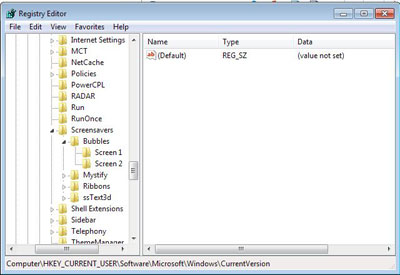
مطمئناً شما نیز مانند اکثر کاربران سیستمعامل ویندوز، از محافظ صفحه و یا همان اسکرینسیورهای پیشفرض ویندوز استفاده میکنید. همانطور که میدانید اسکرینسیورهای پیشفرض ویندوز قابل ویرایش و یا تغییر نیستند و نهایتاً به وسیلهی ابزارهای جانبی میتوان تغییراتی در آنها اعمال کرد. اما در این ترفند قصد داریم به شما آموزش دهیم که چگونه به وسیلهی رجیستری ویندوز، تغییرات جالبی در این اسکرینسیورها اعمال کرده و آنها را از یکنواختی در بیاورید!
برای این کار:
دکمههای Win+R را فشرده و در کادر Run عبارت regedit را تایپ نمایید. سپس با فشردن دکمهی Enter وارد محیط رجیستری شوید.
سفارشی کردن اسکرینسیور Bubbles
در ویرایشگر رجیستری ابتدا به مسیر زیر بروید:
HKEY_CURRENT_USER\Software\Microsoft\Windows\CurrentVersion\Screensavers\Bubbles
1- در پنل سمت راست راستکلیک کرده و از منوی New گزینهی DWORD (32-Bit) Values را انتخاب کنید. نام این متغیر را MaterialGlass گذاشته و مقدار آن را 0 و یا 1 قرار دهید.
با این کار حبابهای شیشهای تغییر رنگ پیدا کرده و از حالت شیشهای خارج میشوند.
2- در پنل سمت راست راستکلیک کرده و از منوی New گزینهی DWORD (32-Bit) Values را انتخاب کنید. نام این متغیر را Radius بگذارید.
با این کار خواهیم دید که اندازهی حبابها بسیار کوچکتر میشود؛ در صورت تمایل میتوانید مقدار این متغیر را عددی بین 1090000000 و 1130000000 وارد کنید تا سرعت و تعداد حبابهای کوچک را بیشتر نمایید.
3- در پنل سمت راست راستکلیک کرده و از منوی New گزینهی DWORD (32-Bit) Values را انتخاب کنید. نام این متغیر را ShowBubbles گذاشته و مقدار آن را 0 قرار دهید. با این کار، پسزمینه ویندوز نمایش داده نخواهد شد و تنها حبابها را مشاهده میکنید.
4- در پنل سمت راست راستکلیک کرده و از منوی New گزینهی DWORD (32-Bit) Values را انتخاب کنید. نام این متغیر را ShowShadows گذاشته و مقدار آن را 0 قرار دهید. با این کار، سایهی پشت حبابها برداشته خواهد شد.
5- در پنل سمت راست راستکلیک کرده و از منوی New گزینهی DWORD (32-Bit) Values را انتخاب کنید. نام این متغیر را SphereDensity بگذارید. با این کار تمامی حبابها به یک حباب تبدیل میشوند. برای تغییر سرعت و حالت چرخش، مقدار متغیر را عددی بین 1000000000 و 2100000000 قرار دهید.
6- در پنل سمت راست راستکلیک کرده و از منوی New گزینهی DWORD (32-Bit) Values را انتخاب کنید. نام این متغیر را TurbulenceNumOctaves گذاشته و مقدار آن را 255 قرار دهید. با این کار، سرعت تغییر رنگ یافتن حبابها افزایش خواهد یافت.
سفارشی کردن اسکرینسیور Ribbons
در ویرایشگر رجیستری ابتدا به مسیر زیر بروید:
HKEY_CURRENT_USER\Software\Microsoft\Windows\CurrentVersion\Screensavers\Ribbons
1- در پنل سمت راست راستکلیک کرده و از منوی New گزینهی DWORD (32-Bit) Values را انتخاب کنید. نام این متغیر را Blur بگذارید. با این کار، روبانها محو و تیره شده و تغییر مسیر میدهند.
2- در پنل سمت راست راستکلیک کرده و از منوی New گزینهی DWORD (32-Bit) Values را انتخاب کنید. نام این متغیر را Numribbons گذاشته و مقدار آن را عددی بین 1 و 100 قرار دهید. با این کار تعداد روبانها افزایش خواهد یافت.
3- در پنل سمت راست راستکلیک کرده و از منوی New گزینهی DWORD (32-Bit) Values را انتخاب کنید. نام این متغیر را RibbonWidth گذاشته و مقدار آن را عددی بین 1000000000 و 1080000000 قرار دهید. با این کار، پهنا و ضخامت روبانها تغییر پیدا میکند.
سفارشی کردن اسکرینسیور Mystify
در ویرایشگر رجیستری ابتدا به مسیر زیر بروید:
HKEY_CURRENT_USER\Software\Microsoft\Windows\CurrentVersion\Screensavers\Mystify
1- در پنل سمت راست راستکلیک کرده و از منوی New گزینهی DWORD (32-Bit) Values را انتخاب کنید. نام این متغیر را Blur بگذارید. با این کار، خطوط محو و تیره شده و تغییر شکل میدهند.
2- در پنل سمت راست راستکلیک کرده و از منوی New گزینهی DWORD (32-Bit) Values را انتخاب کنید. نام این متغیر را LineWidth گذاشته و مقدار آن را عددی بین 1000000000 و 1080000000 قرار دهید. یا این کار، پهنای خطوط افزایش پیدا خواهد کرد.
3- در پنل سمت راست راستکلیک کرده و از منوی New گزینهی DWORD (32-Bit) Values را انتخاب کنید. نام این متغیر را NumLines گذاشته و مقدار آن را عددی بین 1 و 100 قرار دهید. با این کار، تعداد و فشردگی خطوط افزایش پیدا میکند.
برای حذف تغییرات اعمال شده کافی است در ویرایشگر رجیستری، بر روی متغیر مربوطه راستکلیک کرده و گزینهی Delete را انتخاب نمایید.
منبع:tarfandestan.com
چند گام بالاتر
آموزش ایجاد اشک در تصویر افزایش کارایی ویندوزبااستفاده ازسرویسها بازبابی فایلهای معیوب سیستمی بازسازی ویندوز خراب شده تغییر کاربرد کلید Power موجود بر روی کیس جلوگیری ازبیدارشدن کامپیوترتوسط ماوس